

A certificato digitale è come un passaporto:
Fornisce informazioni sull'identità del proprietario.
È anticontraffazione.
Può essere verificato perché è stato emesso da un ente pubblico attendibile.
Il proprietario di un certificato digitale può essere una persona, un dispositivo, un dominio o un'applicazione, ad esempio un programma e-mail o un browser Web.
Ciascun browser visualizza le informazioni sulla sicurezza in modo leggermente diverso.
Esempio:
|
Chrome 
|
Microsoft Edge 
|
Il simbolo del lucchetto si trova all'inizio per recuperare le informazioni sul certificato utilizzato. Il colore e la forma del lucchetto dipendono dal browser.

I certificati digitali sono visibili quando si apre un browser e si accede a un sito Web sicuro. Il certificato digitale è la prova dell'identità del sito Web. Prima che la connessione venga stabilita, il server Web ha inviato il relativo certificato digitale al browser.
Se non si ha familiarità con i certificati digitali, utilizzare la panoramica seguente.
|
1. Quando si apre un browser, in questo caso Microsoft Edge, e si accede a un sito Web sicuro, nella barra degli indirizzi viene visualizzato https:// e un lucchetto chiuso. È stata stabilita la connessione protetta tramite HTTPS.  Barra dell'indirizzo
Barra dell'indirizzo |
2. Per visualizzare il certificato digitale che è stato emesso per un sito Web, fare clic con il pulsante destro del mouse sull'icona del lucchetto. 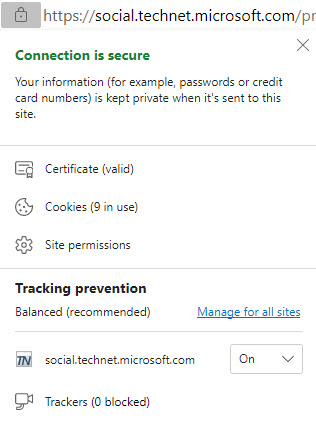 Informazioni sul certificato
Informazioni sul certificato |
|
3. Fare clic su [Certificate (valid)] per visualizzare altre informazioni sul certificato. Il certificato digitale di technet.microsoft.com è stato emesso da Microsoft IT SSL SHA2. 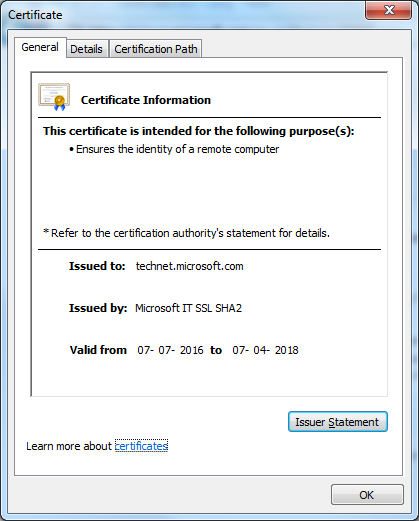 Informazioni generali sul certificato
Informazioni generali sul certificato |
4. Fare clic su [Certification path] e visualizzare la modalità con cui il browser ha verificato il certificato digitale. Il browser ha verificato l'intero percorso di certificazione per garantire che il certificato di technet.microsoft.com proviene da una fonte attendibile. 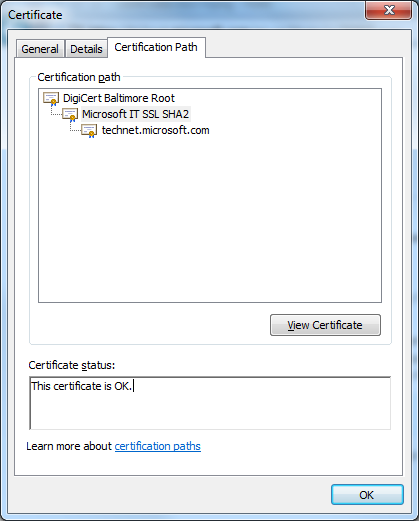 Informazioni sul percorso di certificazione
Informazioni sul percorso di certificazione |
|
5. Selezionare il primo certificato del percorso di certificazione e fare clic su [View Certificate]. Nell'esempio, il certificato DigiCert Baltimore Root è stato emesso automaticamente. Per questo motivo, viene chiamato certificato radice. 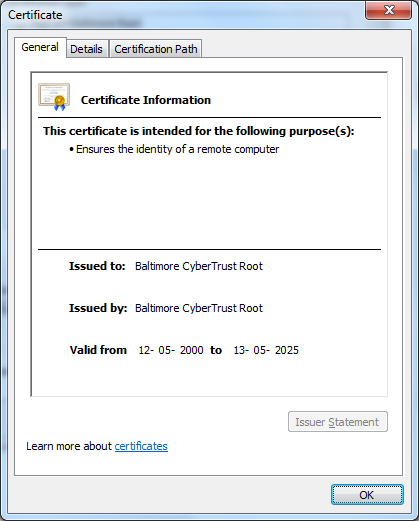 Certificato radice
Certificato radice |
6. Fare clic su [Details] per visualizzare ulteriori informazioni dettagliate sui certificati. Fare clic sui collegamenti [Learn more ...] per leggere ulteriori informazioni sui certificati. 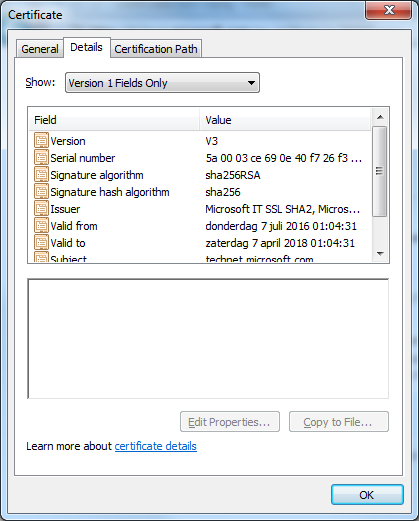 Dettagli del certificato
Dettagli del certificato |